LED sous Cleanflight, sous le feu des projecteurs
« Throttle » :
[ATTENTION] Cette fonction doit être utilisée conjointement avec la fonction « COLOR », sinon vos LED resteront désespérément éteintes !
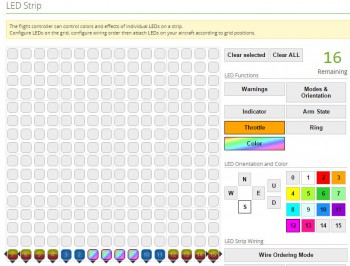 Dans ce mode, la LED change de couleur en fonction de la position du manche des gaz.
Dans ce mode, la LED change de couleur en fonction de la position du manche des gaz.
Pour le configurer, sélectionnez la ou les LED que vous souhaitez assigner à cette fonction, cochez la case « Throttle » ET « Color », et choisissez ensuite une couleur parmi les 16 proposées. Une fois la couleur sélectionnée, la LED variera de la couleur précédent celle choisie à la couleur suivant celle choisie. Par exemple, si vous avez choisi la couleur « RED » (rouge), lorsque votre manche des gaz sera à -100 (au minimum), la LED sera blanche (couleur précédent le rouge), gaz à 0 elle sera rouge, et gaz à +100, la LED sera orange (couleur succédant au rouge dans le tableau).
[ASTUCE] Personnellement, une couleur dont l’effet est, je trouve, réussi dans ce mode est la couleur « 8 » (CYAN). Cela fera varier du VERT (mini) au BLEU (maxi) en passant par le CYAN.
« Ring » :
Cette fonction ne peut être utilisée qu’avec des LED spéciales, aux nombres de 12, 16 ou 24 en forme de cercle (voir un exemple ici). Une fois placées sur la grille (leur position n’a pas d’importance contrairement aux autres LED « classiques »), ces LED simuleront un effet « Afterburner« , en les faisant tourner deux par deux (deux LED allumées, deux éteintes, etc…) en cercle, et la vitesse de rotation augmentera proportionnellement à la position de votre manche des gaz. Effet garanti !
« Color » :
C’est la fonction la plus simple ! Elle permet d’allumer une ou plusieurs LED avec une couleur définie, chaque couleur étant représentée par un nombre :
- 0 : Noir
- 1 : Blanc
- 2 : Rouge
- 3 : Orange
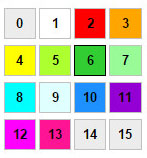 4 : Jaune
4 : Jaune- 5 : Vert citron
- 6 : Vert
- 7 : Vert menthe
- 8 : Cyan
- 9 : Bleu clair
- 10 : Bleu
- 11 : Violet
- 12 : Magenta
- 13 : Rose
- 14 : Noir
- 15 : Noir
Un inter pour contrôler vos LED…
Si vous souhaitez pouvoir éteindre et allumer l’ensemble de vos LED à partir de votre radio, via un inter par ex., rendez-vous dans l’onglet « MODES » de CF/BTFL, et activez sur une voie AUX le mode « LEDLOW » qui permet d’activer ou de désactiver l’ensemble des LED (la voie en question devra être associée, sur votre radio, à l’inter de votre choix).
[ASTUCE] Si vous allez voir dans l’onglet MODES sans avoir activé la fonctionnalité LED_STRIP dans l’onglet Configuration, le mode « LEDLOW » n’apparaîtra pas !
Sauvegarder votre configuration LED…
Une fois votre configuration terminée, vous voudrez surement sauvegarder tout ce que vous avez fait sur ces LED ! Surtout qu’en général, à chaque nouvelle version de Cleanflight ou Betaflight, il est conseillé (et parfois obligatoire) de repartir d’une configuration par défaut (« full chip erase »), ce qui implique de réinitialiser la configuration des LED également.
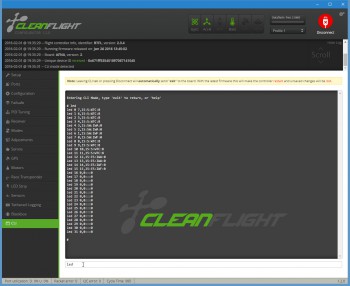 Pour sauvegarder la configuration des LED, il faut se rendre dans l’onglet CLI :
Pour sauvegarder la configuration des LED, il faut se rendre dans l’onglet CLI :
- Tapez la commande « led« , la configuration de vos LED est alors affichée.
- Copiez l’ensemble des lignes dans un fichier texte et sauvegardez-le sur votre ordinateur.
Pour restaurer une configuration sauvegardée, c’est toujours dans le CLI que cela se passe :
- Copier à partir de votre fichier texte de sauvegarde l’ensemble des lignes « led »,
- Collez ces lignes dans le CLI dans la zone de texte prévue à cet effet.
- Validez en appuyant sur la touche « Entrée » de votre clavier. Les lignes sont alors exécutées dans le CLI.
- Tapez ensuite la commande « save » et validez pour sauvegarder vos modifications.
- Retournez sur l’onglet « LED Strip » pour vérifier que vos paramètres ont bien été restaurés !
Exemples de configurations LED…
Pour ceux qui souhaiteraient étudier quelques exemples, je vous propose ci-dessous deux extraits de configurations avec pour chacune les fonctions utilisées. Pour les injecter dans votre Naze32, utilisez la procédure de restauration d’une configuration LED, au paragraphe précédent.
Configuration 1 : une barre de 8 LED placée à l’arrière de votre multi.
- Toutes les LED clignotent en cas de « Warnings » (failsafe par exemple)
- Les 2×2 LED externes (2 à gauche, 2 à droites) indiquent si l’on tourne à gauche ou à droite (« Indicator »)
- Les 2×2 LED externes (2 à gauche, 2 à droites) varient en fonction de la position des gaz (couleur « 8 » utilisée)
- Les 4 LED du centre indiquent les modes de vol : modes « stab » (angle et horizon) et mode acro
led 0 0,15:SW:IWTC:8
led 1 1,15:SW:IWTC:8
led 2 2,15:SW:WF:8
led 3 3,15:SW:WF:8
led 4 12,15:ES:WF:8
led 5 13,15:ES:WF:8
led 6 14,15:ES:IWTC:8
led 7 15,15:ES:IWTC:8
led 8 0,0:::0
led 9 0,0:::0
led 10 0,0:::0
led 11 0,0:::0
led 12 0,0:::0
led 13 0,0:::0
led 14 0,0:::0
led 15 0,0:::0
led 16 0,0:::0
led 17 0,0:::0
led 18 0,0:::0
led 19 0,0:::0
led 20 0,0:::0
led 21 0,0:::0
led 22 0,0:::0
led 23 0,0:::0
led 24 0,0:::0
led 25 0,0:::0
led 26 0,0:::0
led 27 0,0:::0
led 28 0,0:::0
led 29 0,0:::0
led 30 0,0:::0
led 31 0,0:::0
Configuration 2 : deux barres de 8 LED, placées à l’arrière du multi, l’une sous le bras gauche, l’autre sous le bras droit.
- Toutes les LED clignotent en cas de « Warnings » (failsafe par exemple)
- Les 4 LED externes « bras gauche » et les 4 LED externes « bras droit » indiquent si l’on tourne à gauche ou à droite (« Indicator »)
- Les 4 autres LED « bras gauche » et 4 autres LED « bras droit » varient en fonction de la position des gaz (couleur « 8 » utilisée)
- Les 2 LED externes « bras gauche » et les 2 LED externes « bras droit » indiquent les modes de vol : modes « stab » (angle et horizon) et mode acro
- Les 2 LED suivant celles ci-dessus « bras gauche » et les 2 LED suivant celles ci-dessus « bras droit » indiquent l’état d’armement !
led 0 7,15:S:WTC:8
led 1 6,15:S:WTC:8
led 2 5,15:S:WTC:8
led 3 4,15:S:WTC:8
led 4 3,15:SW:IWA:0
led 5 2,15:SW:IWA:0
led 6 1,15:SW:IWF:0
led 7 0,15:SW:IWF:0
led 8 8,15:S:WTC:8
led 9 9,15:S:WTC:8
led 10 10,15:S:WTC:8
led 11 11,15:S:WTC:8
led 12 12,15:ES:IWA:0
led 13 13,15:ES:IWA:0
led 14 14,15:ES:IWF:0
led 15 15,15:ES:IWF:0
led 16 0,0:::0
led 17 0,0:::0
led 18 0,0:::0
led 19 0,0:::0
led 20 0,0:::0
led 21 0,0:::0
led 22 0,0:::0
led 23 0,0:::0
led 24 0,0:::0
led 25 0,0:::0
led 26 0,0:::0
led 27 0,0:::0
led 28 0,0:::0
led 29 0,0:::0
led 30 0,0:::0
led 31 0,0:::0
Avec tout cela, j’espère que vous aurez de quoi illuminer vos courses et vos balades en multi.




Holy shit! Enfin un tuto complet.
Merci.
Un grand merci Olivier. Une nouvelle fois un tuto très clair…
Toujours au top tes tutos Olivier !
Merci !
Salut
Je voudrais savoir si dans le cas d’un naze avec GPS il est possible avec ce systeme de LED d’indiquer le niveau de fix GPS ?
@Maxime : non, actuellement ce n’est pas possible, mais cela a été demandé (mais non implémenté pour le moment), cf. la demande ouverte sur le github de Cleanflight : https://github.com/cleanflight/cleanflight/issues/709
Top ! merci Olivier !
Excellent ce tuto !
On en veut encore… Du comment flasher ces ESC (oui je sais ça existe déjà mais avec des explications claires comme ici, pas sur…), et surtout de la config Clean ou Betaflight ce serait bien car on voit un peu de tout mais rien de super clair… AMHA
Merci encore et bravo!
Génial ce tuto car trouvé des infos aussi claire n’est pas aisé.
Sur ma Naze, j’ai un module Bluetooth et un satellite, du coup impossible de mettre des LEDs?
Le pire c’est que je es ai, mais je pense pas que ce soit faisable.
@Korneo : ton satellite, tu le connectes via « SERIAL_RX » ? Si oui, avec le bluetooth connecté sur le PIN « TX & RX » (ceux sur le dessus de la Naze), cela doit fonctionner, tu devrais pouvoir ressortir tes LED 😉
Ouah ! merci pour ce tuto très complet. A chaque fois que je pense que j’ai enfin assez compris pour me lancer, on me rajoute des options si pimpantes que je ne peux décemment pas passer à coté… et je dois donc encore assimiler de nouvelle chose avant de me lancer dans le grand bain 😉
Ces tutos sont une vraie valeur ajoutée pour ce site. Bravo les mecs (c’était déjà de la balle avant, hein!)
des clignotants sur nos machines !
trop fort 😛
@ Flagada jones : Merci ! Olivier est extra 🙂 🙂
Salut Olivier c fred de fpv passion. Je tiens à te feliciter pour cet excellent tuto. Clair, simple et bien écrit. Il est si difficile de croiser des gens ayant la passion des multis et assez de motivation pour écrire plutôt que faire des videos. Je te dis bravo. Et merci.
Bonjour et merci pour ce tuto.
Pour info, si softserial est activé dans la naze32, cette dernière refusera de sauvegarder le LED_STRIP sur on…Il faut virer le softserial pour ça…
@Arnoz : Merci 🙂 Pour le « softserial », c’est indiqué dans le tuto, en page deux, dans le 2ème cadre [INFO] du paragraphe « Connecter vos LED » 😉
merci pour ce tuto en FRANCAIS
Merci pour ce tuto riche, complet et didactique..
Je rencontre toutefois une difficulté au niveau connectique car ayant choisi la configuration taranis sur X4R en protocole sbus, j’utilise obligatoirement la pin 4, et les deux 5 & 6 qui remontent vers le SmartPort du rx.
Il semble donc qu’il ne soit pas possible d’utiliser le led strip dans cette configuration… à moins que vous n’ayez une solution… je n’ai pas envie de passer en ppm ou pwm… quand on a goutté au sbus, qu’on a 16 voies sur un seul connecteur, le tout avec une latence de 9ms pour la modique somme du rx à 27 euros… on adopte !
Merci
Merci pour cet excellent Tuto, je vais enfin pouvoir transformer mes quad en sapin de noël! Grands merci pour tous tes tuto toujours détaillés et didactiques.
jojo
Encore merci pour ce superbe Tuto que je m’empresse de mettre en lien sur notre groupe FB.
Amitiés
Nicolas
Salut et marci du tuto…. Seul souci pour moi, rien ne fonctionne.. ?.
Un ws2812b, sur une f3 spracing Evo brush…
Suit pas à pas le tuto avec en live Betaflight et…. que dalle, rien, tchi, Nadal… et mal au crâne.
D’où mon appel à l’aide…
Des informations, directives, idées ou… tout, je prends TOUT.
Marci de votre réponse..
Bons vols..